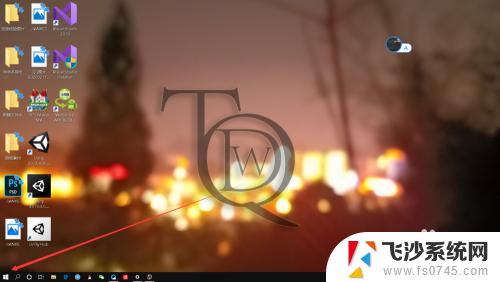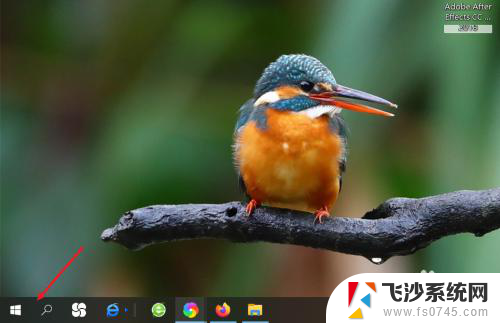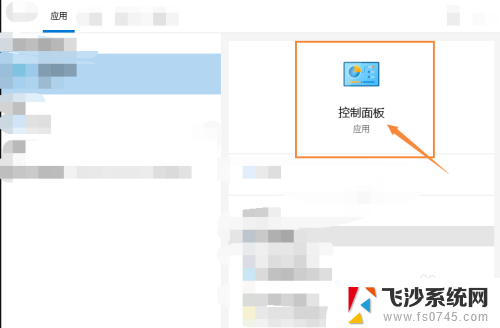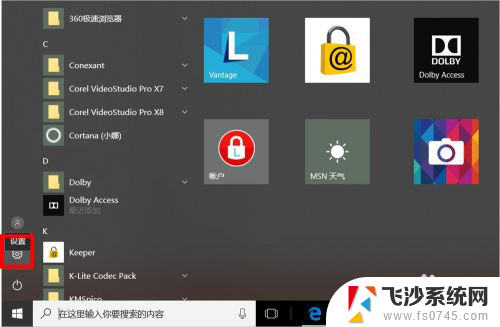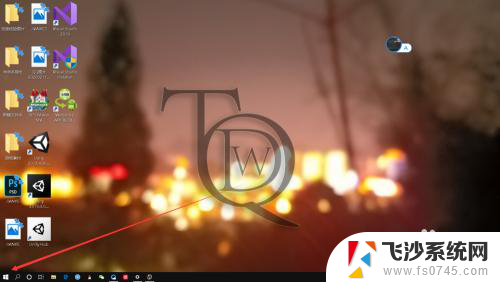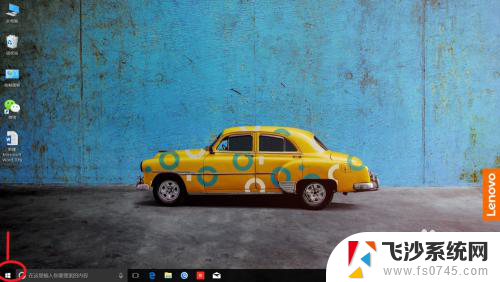电脑笔记本触摸鼠标没反应怎么办 笔记本触摸鼠标失灵怎么修复
更新时间:2023-12-01 08:59:46作者:xtyang
电脑笔记本触摸鼠标没反应怎么办,当我们使用电脑笔记本时,触摸鼠标是我们常用的输入方式之一,有时候我们可能会遇到一个令人沮丧的问题,就是触摸鼠标突然失去了反应。这种情况可能会导致我们无法正常操作电脑,给我们的工作和生活带来不便。那么当笔记本触摸鼠标失灵时,我们应该如何修复呢?在本文中我们将探讨一些常见的解决方法,帮助您尽快恢复触摸鼠标的正常功能。无论是硬件故障还是软件问题,我们都将为您提供有效的解决方案。
具体步骤:
1.在电脑上打开开始菜单;
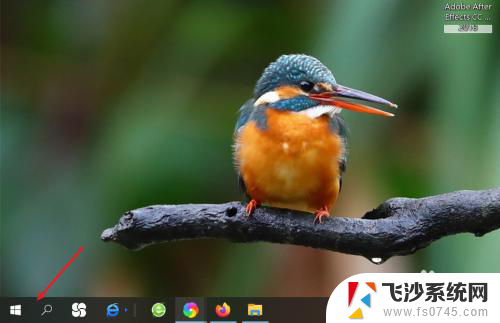
2.在开始菜单里找到控制面板并打开;
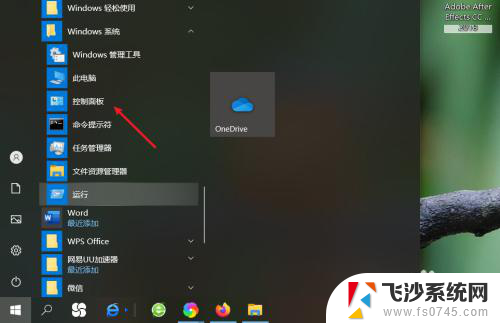
3.在控制面板里选择硬件和声音选项;
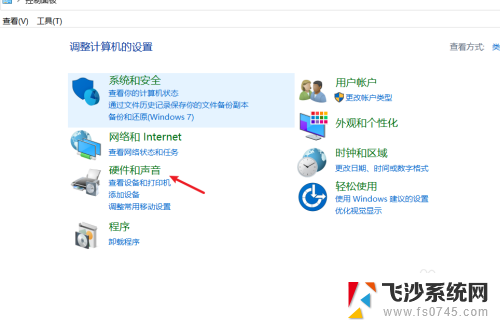
4.随后在设备和打印机项目栏中选择鼠标选项;
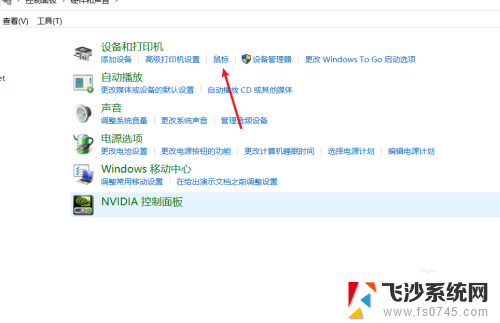
5.打开鼠标属性窗口,先要打开硬件选项。找到Synaptics TouchPad名称,查看设备当前运转是否正常;
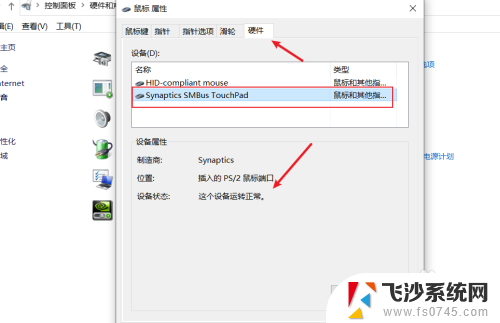
6.当正常的时候,打开鼠标键选项,调整双击速度,由快到慢速度进行调整,看看是否恢复了正常。
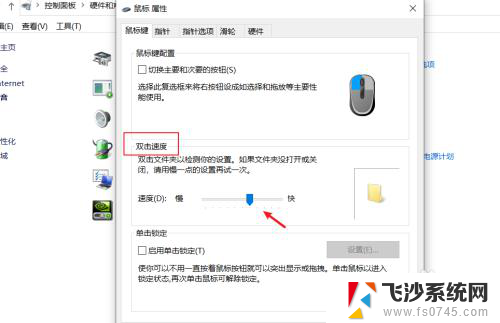
以上就是电脑笔记本触摸板无法使用的全部内容,如果您还有疑问,请参考以上步骤进行操作,希望这些信息能对您有所帮助。